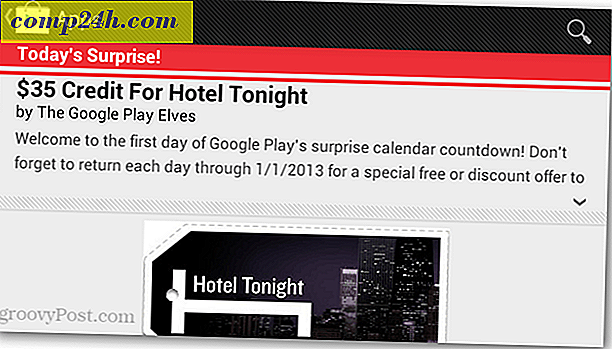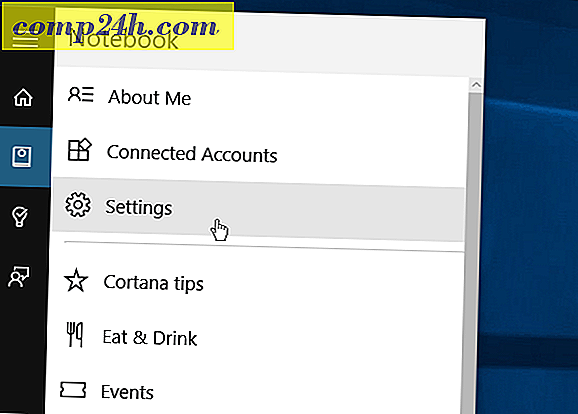Configureer Apache-website om meerdere poorten te gebruiken

Een paar maanden geleden kwam ik de noodzaak tegen om mijn privéwebsite op Apache te configureren om meerdere poorten te gebruiken. De internetprovider voor mijn huis begon de inkomende Poort 80 te blokkeren, dus moest ik Apache configureren om een andere poort te gebruiken. Het proces was heel eenvoudig, en aangezien ik onlangs "hoe" op mijn blog werd gevraagd, dacht ik dat ik het proces snel en voor alle lezers zou documenteren.
Context: in mijn voorbeeld heb ik Apache op poort 80 op één enkel IP-adres uitgevoerd. Ik had echter Apache nodig om te luisteren en mijn website ook op poort 8080 te bedienen. Hoewel ik Port 8080 heb gekozen, kun je elke poort gebruiken (hoewel ik een poort boven de 1000 aanraad). Oké, laten we erin stappen.
Stap 1: Open Apache-configuratie Bestand httpd.conf (op mijn Windows-host, deze bevindt zich hier: "c: \ Program Files \ Apache Group \ Apache2 \ conf")
Stap 2: Zoek de regel: luister 80 en typ Luisteren 8080 op de volgende regel :
Let op, je configuratie kan er anders uitzien, maar je zou het moeten snappen

Stap 3: Zoek het VirtualHost- gedeelte voor uw Website-configuratie en voeg * 8080 toe, zoals hieronder getoond:

Let op, je configuratiebestand lijkt misschien niet precies op het mijne. In plaats van *: 80 ziet u mogelijk een IP-adres: 80 - het hangt ervan af, maar dit zou u het algemene idee moeten geven. U kunt ook gewoon het oude poortnummer vervangen door het nieuwe poortnummer als u uw site niet op beide Poorten toegankelijk wilt hebben.
Stap 4: Start Apache Web Service opnieuw
HELEMAAL KLAAR! Uw website zou nu toegankelijk moeten zijn via beide poorten.
Zorg ervoor dat u uw werk test door uw website te bezoeken op het nieuwe poortnummer: http://www.yoursite.com:8080.
Tags: apache, meerdere poorten, httpd.conf